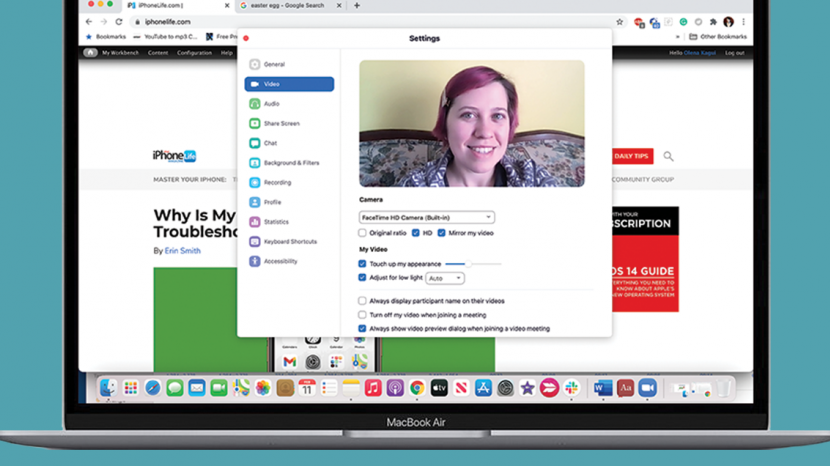
אמנם זה מיתוס שהמצלמה מוסיפה 10 פאונד, אבל זוויות מביכות ותאורה גרועה עלולים להזיק להערכה העצמית שלנו. רבים מאיתנו תהו כיצד להיראות טוב יותר בשיחות וידאו. ישנם מספר גורמים שיש לקחת בחשבון לפני פגישת זום כדי לוודא שאתה מציג את האני הטוב ביותר שלך. זה עוזר לשקול את התאורה הטובה ביותר עבור שיחות וידאו, את זוויות המצלמה הטובות ביותר, ולחקור הגדרות מראה כמו גם מסננים.
קָשׁוּר: כיצד לקבץ FaceTime באייפון - iOS 13 ואילך
כבר עברנו על איך לשנות את כיצד להשתמש באפליקציית זום באייפון ובאייפד שלך, כיצד להוסיף ולשנות רקע זום, וכיצד לפתור בעיות וִידֵאוֹ ו בעיות זום אודיו. להדרכות נוספות של זום, בדוק בחינם הטיפ היומי.
קפוץ אל:
- תאורה לשיחות ועידה בווידאו
- נורות לד
- איזה צבע תאורה גורם לך להיראות הכי טוב?
- מהי זווית המצלמה הטובה ביותר לשיחות וידאו?
- כיצד להשתמש בתכונת ה-Touch Up My Appearance ב-Zoom
- מסננים עבור אפליקציות שונות לשיחות וידאו
הדבר הראשון שיש לקחת בחשבון אם אתה תוהה איך להיראות טוב יותר בזום ובצורות אחרות של שיחות וידאו הוא תאורה. זה נכון לגבי המצלמה בכל תרחיש. לתאורה בהירה וטבעית יכולה להיות האפקט הרצוי ביותר. הפנים שלך נראות הכי טוב באור ישיר ללא צללים. למרבה הצער, לא תמיד ניתן לתזמן את כל ועידות הווידאו שלך בשעות שיא השמש. כדי לקבל טיפים נוספים לשיחות וידאו, הירשם בחינם
ניוזלטר טיפ היום.

המנורה הטובה ביותר לשיחת וידאו צריכה להיות בעלת נורת לד שתאיר את פניך. תאורה עילית ממוקמת היטב או מנורת שולחן מתכווננת יכולה לעשות את העבודה. מקם את המנורה כך שתוכל לקבל אור אחיד וישיר על הפנים שלך. אם הוא מופנה כלפי מעלה, אתה תיראה כאילו אתה מספר סיפורי אימה על מדורה. אם האור מופנה כלפי מטה, זה יכול לגרום לך להיראות עייף והמצח שלך מבריק.
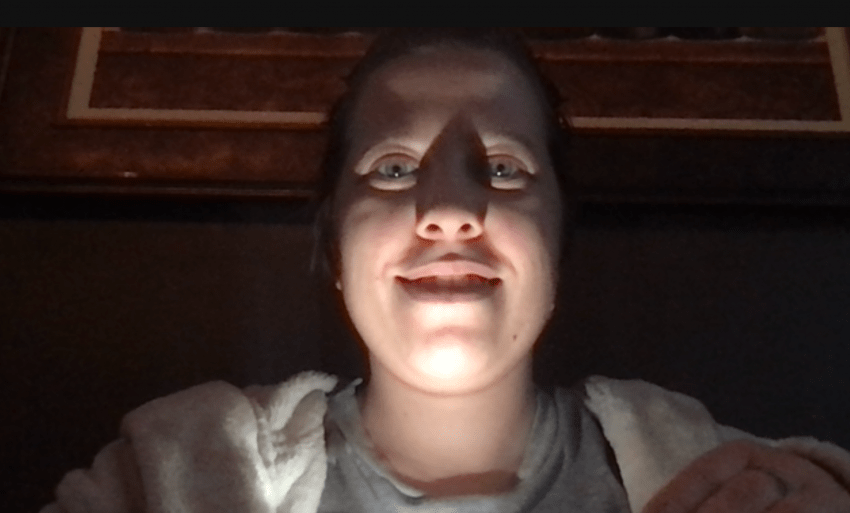

הצבע של הנורה או המנורה שלך יכול גם לעשות את ההבדל:
- אור כחול מדגיש את כל הדברים האדומים כך שהוא גורם לכתמים ועיגולים כהים מתחת לעיניים לצוץ. יחד עם זאת, זה עשוי להפוך את האיפור בגוון הכתום שלך לחום עמום.
- אור כתום יכול להיות בעל אפקט דרמטי שיכול לחקות אור נרות או להיות בעל מראה דומה לאור השקיעה. זה יכול לעזור להסוות פגמים קטנים וגוון עור לא אחיד. עם זאת, זה גם מדגיש אדמומיות בעור.
- אור צהוב יכול לגרום לעור שלך להיראות חם ואחיד יותר, מבלי להיות דרמטי מדי. זה יכול אפילו להסוות פגמים. עם זאת, זה מפחית גוונים כחולים באיפור שלך.
- אור לבן הוא הדומה ביותר לאור השמש הטבעי. זה לא משנה שום צבעים כשזה מגיע לאיפור או בגדים. עם זאת, זה גם לא מרכך את העור שלך או עוזר להסתיר כל פגמים.
אם ברצונך להתנסות בגוונים שונים, שקול לקנות מראת LED בצבעי אור שונים. אלה יכולים להיות זולים ונמכרים עם מחשבה על סלפי, עבודת סרטים ויישום איפור.
בעת מיקום הטלפון, הטאבלט, המחשב הנייד או מצלמת האינטרנט לשיחת וידאו, ודא שהוא נמצא בזווית כלפי מטה. כולנו צילמנו בטעות את הסלפי המשולש בשוגג שרודף את ספריית התמונות שלנו. הפנים שלנו תמיד אטרקטיביות יותר מזווית מצלמה ישרה או כלפי מטה. זווית כלפי מטה מושכת את הפוקוס לעיניך וגורמת לתכונות שלך להיראות זוויתיות ומוגדרות יותר.
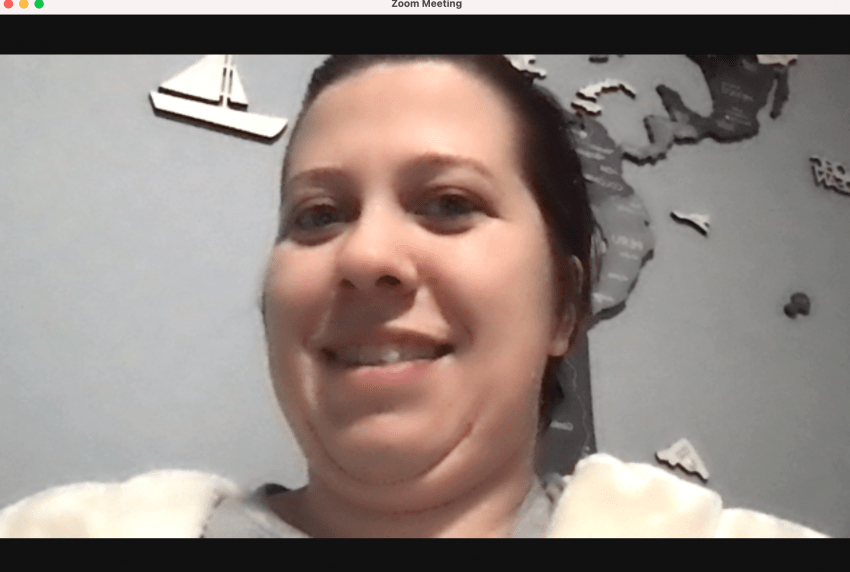

בהתאם למכשיר שבו אתה משתמש לשיחת הווידאו, ישנן דרכים שונות לקבל את הזווית הנכונה. שקול לשים את המחשב הנייד שלך על כמה ספרים או אפילו להשקיע במעמד לטלפון או למצלמה שלך. אם יש לך מעמד מתכוונן זה יכול להיות קל יותר לנהל את ההגדרה שגורמת לך להיראות במיטבך.
בהתאם לאפליקציית שיחות הווידאו המועדפת עליך, ייתכן שתוכל לנצל את תכונות היופי המיוחדות. לזום יש משהו שנקרא Touch Up My Appearance שמתפקד כמברשת וידאו אוטומטית. הוא פועל כמסנן מובנה שגורם לעור שלך להיראות חלק יותר וניתן להתאים אותו לפי העוצמה המועדפת עליך.
- לִפְתוֹחַ תקריב.

- בחר שלך ראשי תיבות או תמונת פרופיל בפינה הימנית העליונה.
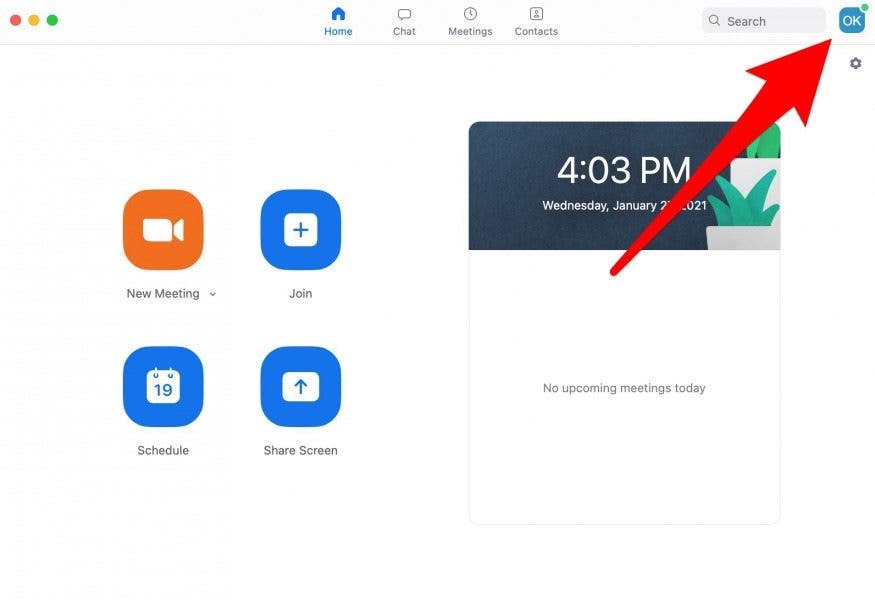
- לך ל הגדרות.
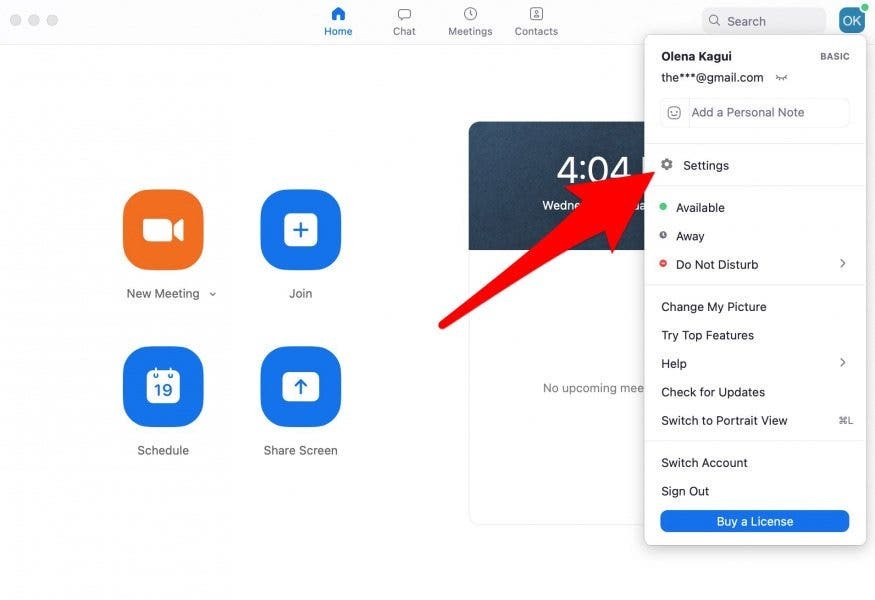
- בחר וִידֵאוֹ.
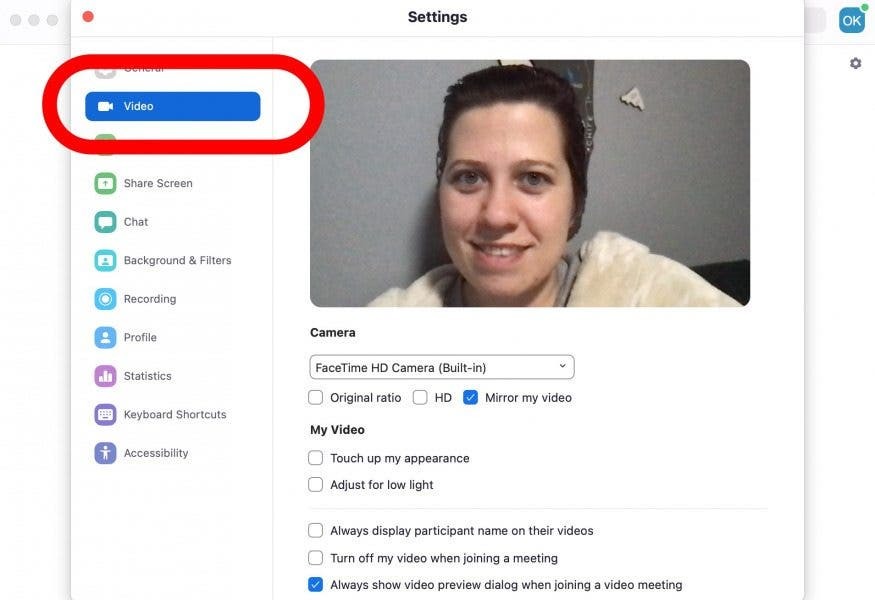
- תחת הסרטון שלי, סמן את התיבה עבור לשדרג את המראה שלי. השתמש במחוון כדי לשלוט בעוצמת ה-airbrush.
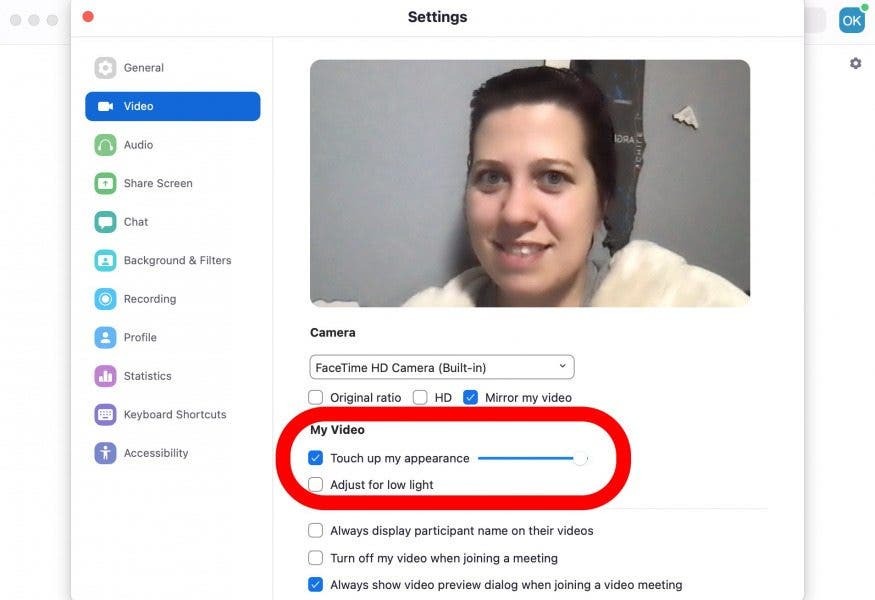
אם אתה רוצה משהו קצת יותר מהודר או אפילו מצחיק יותר, שקול להוריד תוכנית שתיתן לך אפשרויות סינון שונות. יש כמה בחוץ, אבל מצלמת Snap הוא חינמי ועובד באפליקציות שונות לשיחות וידאו כולל זום, סקייפ ו-Hangouts. למעשה, רוב האפליקציות שיכולות להשתמש במצלמת האינטרנט שלך יעבדו עם מצלמת Snap.
- הורד מצלמת Snap.
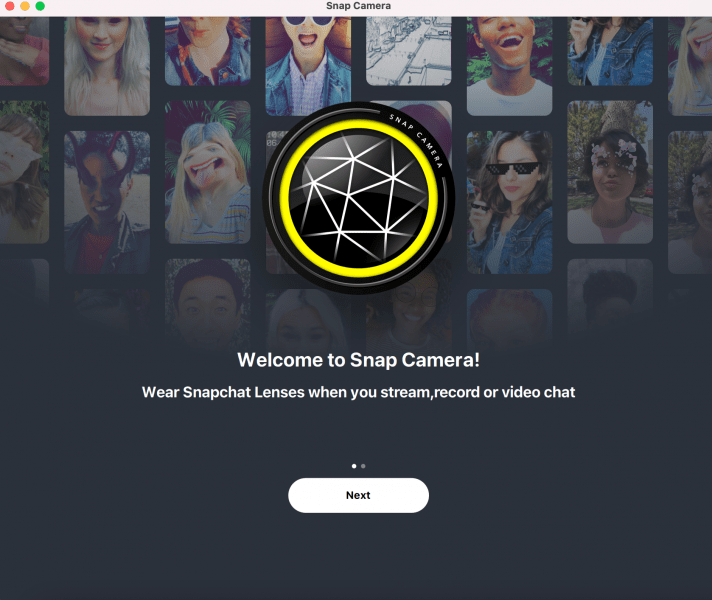
- לִפְתוֹחַ תקריב. אם היא כבר הייתה פתוחה, צא מהתוכנית ופתח אותה שוב לאחר התקנת מצלמת Snap.

- בחר שלך ראשי תיבות או תמונת פרופיל בפינה הימנית העליונה.
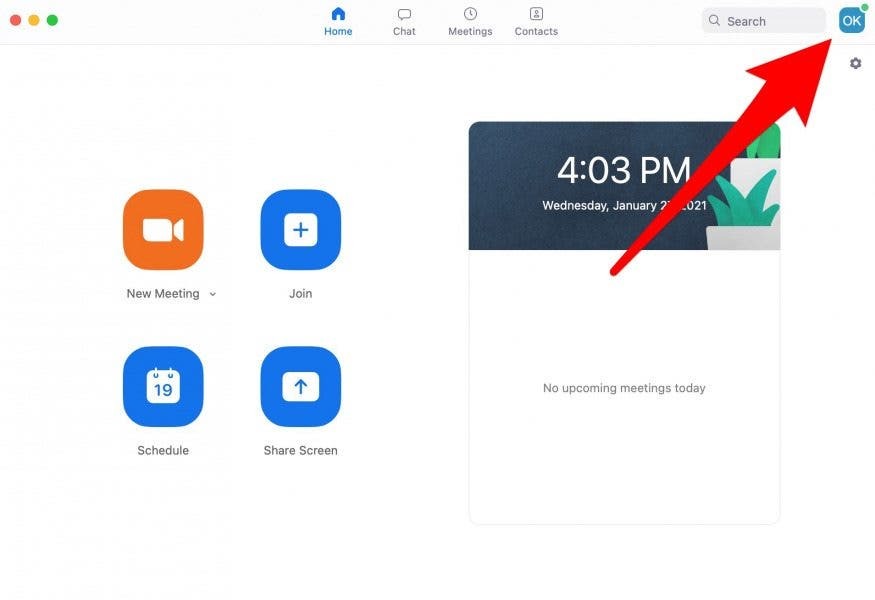
- לך ל הגדרות.
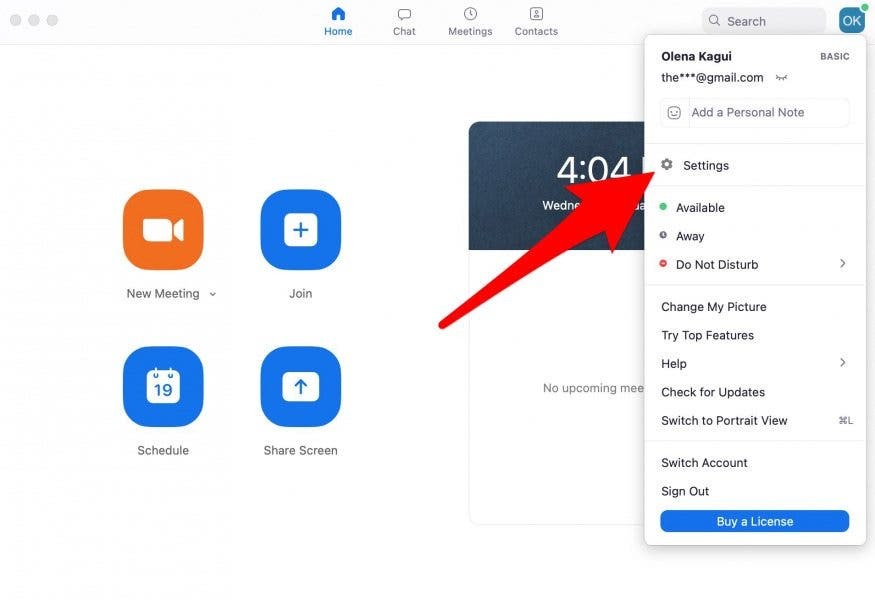
- בחר וִידֵאוֹ.
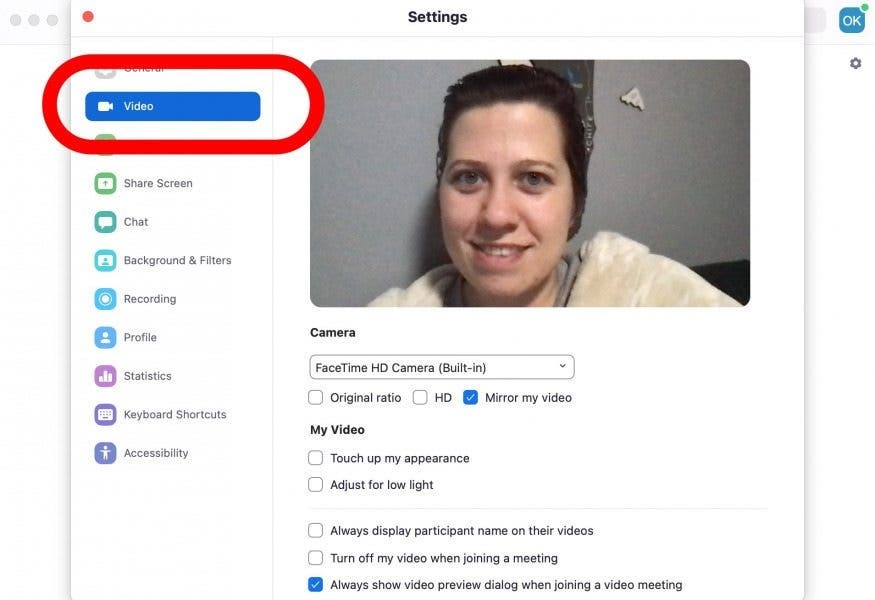
- תַחַת מַצלֵמָה, השתמש בתפריט הנפתח כדי לעבור מהמצלמה המובנית או מצלמת האינטרנט שלך אל מצלמת Snap.
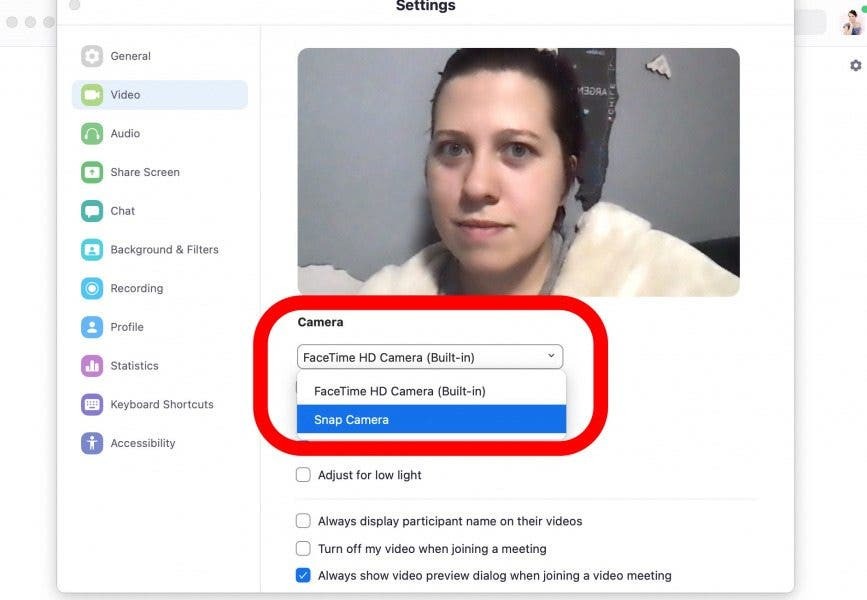
תוכל לשנות מסננים באמצעות מצלמת Snap בזמן אמת. אם אתה בפגישה, היזהר שרוב המסננים הם מטופשים ועשויים להיות לא מתאימים לסביבת עבודה. לחלקם יש אפילו צלילים נלווים שיכולים להפריע. זה יכול לקחת זמן עד למצוא מסנן שמתאים לך. Cartier הוא דוגמה למסנן פשוט יותר בעל אפקט מברשת אוויר עדין יותר בהשוואה למסנני Snap Camera אחרים.
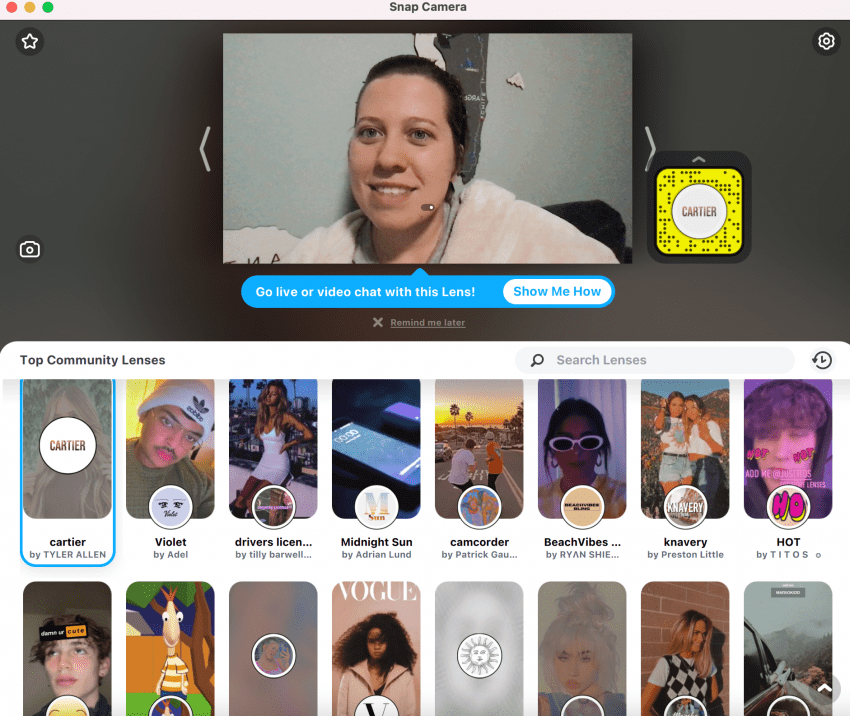

כולנו יכולים להיות קצת מודעים לעצמנו במהלך שיחות וידאו ולתהות איך להיראות טוב בזום. שמירה על כמה כללים פשוטים יכולה לעזור לך להציג את עצמך ביתר ביטחון. אם אין לך תאורה טבעית, מצא את המנורה הטובה ביותר שמאירה את הפנים שלך מספיק. לאחר מכן, צור הגדרה עבור המכשיר שלך שתעניק לך את זווית המצלמה הטובה ביותר. לבסוף, בדוק את הגדרות הווידאו מברשת אוויר או התקן תוכנית המאפשרת לך להשתמש במסנני יופי.